Comment enregistrer et fermer tous les documents ouverts dans Word

Word vous permet d'ouvrir plusieurs documents à la fois et de visualiser plusieurs documents à la fois. Que faire si vous apportez des modifications à tous les documents ouverts, puis que vous souhaitez les enregistrer et les fermer rapidement? Facile à faire et nous vous montrerons comment.
Dans les versions antérieures de Word (avant 2007), en maintenant la touche "Maj" enfoncée lorsque vous cliquez sur le menu "Fichier", la commande "Enregistrer" deviendrait "Enregistrer tout". "Et la commande" Close "à" Close All ". À partir de la version 2007, la barre de menus dans Word a été remplacée par le ruban; Cependant, il n'y a pas d'option «Enregistrer tout» ou «Fermer tout» disponible sur l'écran des coulisses accessible en cliquant sur l'onglet «Fichier». Pas de soucis. Ces deux commandes sont toujours disponibles dans Word. Nous allons vous montrer comment ajouter les commandes «Enregistrer tout» et «Fermer tout» à la «barre d'outils Accès rapide».
Pour ajouter les commandes «Enregistrer tout» et «Fermer tout» à la «barre d'outils Accès rapide» , cliquez sur la flèche vers le bas à droite de la "barre d'outils Accès rapide" et sélectionnez "Plus de commandes" dans le menu déroulant
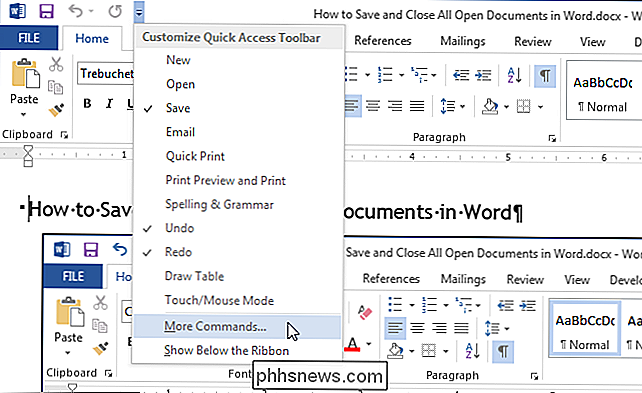
L'écran "Accès rapide" apparaît dans la boîte de dialogue "Options Word". Sélectionnez "Toutes les commandes" dans la liste déroulante "Choisir les commandes"
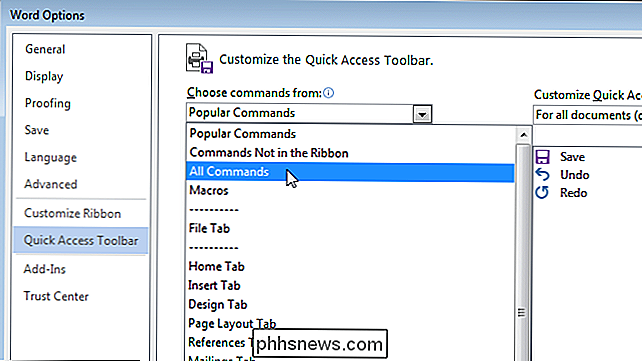
Faites défiler la liste jusqu'à trouver la commande "Enregistrer tout", sélectionnez-la et cliquez sur "Ajouter". "Commande est ajoutée à la liste sur la droite.
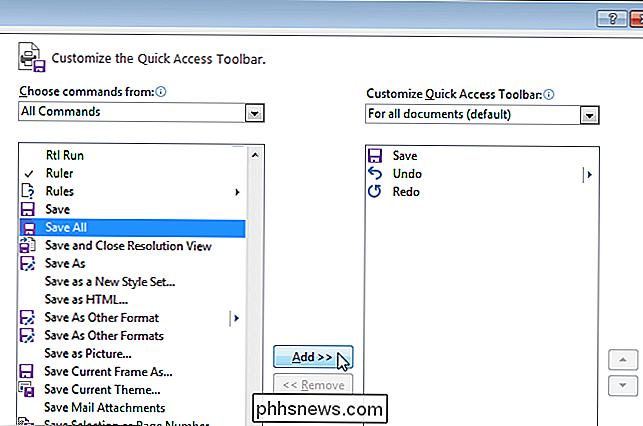
Pour ajouter la commande" Fermer tout ", faites défiler jusqu'à ce que vous la trouviez dans la liste des commandes sur la gauche, sélectionnez-la et cliquez sur" Ajouter ". La commande "Fermer tout" est ajoutée à la liste à droite.
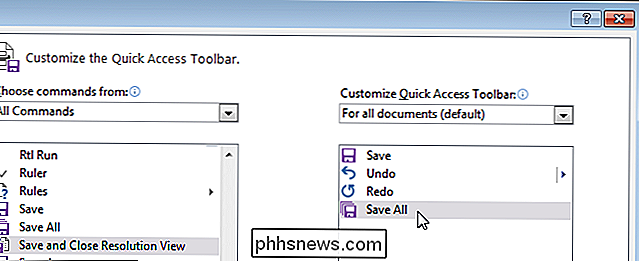
Si vous souhaitez réorganiser l'ordre des commandes dans la "barre d'outils Accès rapide", sélectionnez la commande que vous voulez déplacer dans la liste sur la droite et cliquez la flèche vers le haut ou vers le bas à droite de la liste.
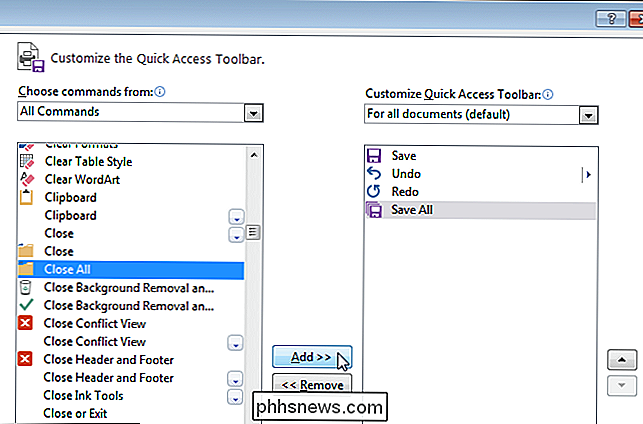
Lorsque vous avez terminé vos modifications, cliquez sur "OK" pour les accepter et fermez la boîte de dialogue "Options Word".
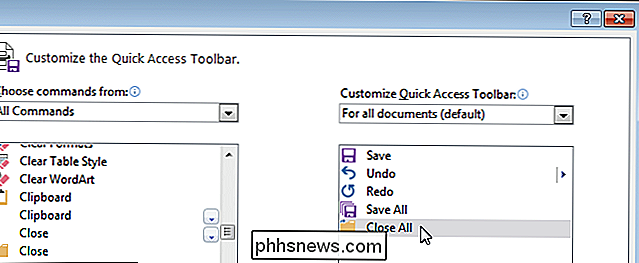
"Enregistrer tout" et Les commandes "Fermer tout" sont désormais disponibles dans la "barre d'outils Accès rapide" (comme illustré dans l'image au début de cet article) et permettent un accès en un clic à ces commandes.
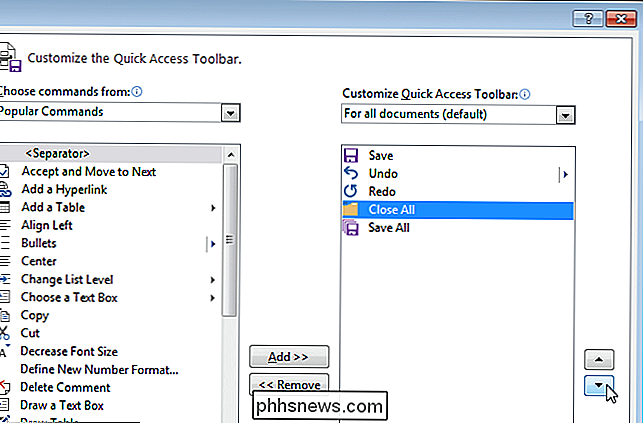

Modifier ou usurper une adresse MAC sous Windows ou OS X
Chaque NIC (Network Interface Card) possède une adresse MAC unique ( Media Access Control ). Cela s'applique à tous les types de cartes réseau, y compris les cartes Ethernet et les cartes WiFi. L'adresse MAC est un nombre à six octets ou un nombre hexadécimal à 12 chiffres qui est utilisé pour identifier de manière unique un hôte sur un réseau.Un exempl

Débutant: gestion, archivage et sauvegarde de vos données dans Outlook 2013
Aujourd'hui, nous couvrons les éléments Outlook «ennuyeux». Maintenance et sécurité, comme dans, maintien et sécurisation de votre fichier de données Outlook 2013 - plein de toutes vos données importantes - en le sauvegardant et en l'archivant. Pour autant, si vous avez utilisé Outlook pour composer et envoyer des e -mails, et que vous avez pris le temps d'importer vos contacts de messagerie dans votre carnet d'adresses, ou que vous utilisez même un carnet d'adresses Outlook, cela signifie que vous avez beaucoup de données à protéger.



